Publicidad
Suscríbete a Applesfera
Publicidad
Con macOS Catalina se inicia una nueva etapa. Apple ha decidido eliminar iTunes de su sistema operativo o, mejor dicho, desintegrarlo en tres aplicaciones independientes: Música, Podcasts y Apple TV. Sin embargo, ninguna de estas apps sirve para sincronizar los iPhone o iPad con un ordenador Mac.
Los de Cupertino no han añadido ningún nuevo servicio para realizar copias de seguridad o transferir datos entre dispositivos iOS y ordenadores con Mac con la última versión del sistema operativo, sino que todo se realiza desde el propio Finder. Aunque ya hablamos hace unas semanas sobre cómo se hacía, algunos usuarios todavía se preguntan dónde y cómo sincronizar sus dispositivos. En este tutoría lo refrescamos.
Cómo sincronizar tu iPhone o iPad en un Mac con macOS Catalina
Aunque llevamos años utilizando iTunes para respaldar y copiar y archivos de los smartphones y tabletas de Apple, lo cierto es que el proceso se ha simplificado y vuelto más sencillo en Finder. Solo tenemos que conectar el iPhone o iPad con cable al ordenador y abrir una ventana de Finder.
MacOS Catalina ya disponible: todas las novedades, compatibilidad y pasos para actualizar tu Mac
Con la ventana de Finder abierta, veremos que aparece el dispositivo en la barra lateral, dentro del apartado "Ubicaciones". En esta sección se mostrará toda la información relativa al iPhone o iPad, como la música, vídeos y podcasts sincronizados. Para evitar hacer uso del cable siempre, podremos activar la opción "Mostrar este iPhone con conexión Wi-Fi.
La interfaz recuerda mucho a la de iTunes para que a los usuarios familiarizados con el "extinto" programa no les cueste trabajo adaptarse al nuevo método. Disponemos del botón "Sincronizar" para iniciar el proceso, así como la barra desglosada por colores para saber en qué está ocupado el almacenamiento interno del dispositivo.
internal_server_error